Tracert(traceroute)是一个常用的网络工具,用于追踪分析数据包在网络中传输时经过的路径,并输出到目标地址的延迟情况和节点信息。下面是该命令的详细解释:
tracert [-d] [-h maximum_hops] [-j host-list] [-w timeout] [-R] [-S srcaddr] [-4] [-6] target_name参数说明
下面是参数说明:
- -d:表示不让 tracert 根据节点主机名查找路由的 IP 地址,直接进行路由跟踪。当路由器不支持 ICMP/UDP/ICMPv6 数据包时,建议使用该选项。
- -h maximum_hops:指定最多经过多少个节点进行路由跟踪,默认值为 30。使用该选项可以更改该值。
- -j host-list:枚举一个节点列表,并在路由跟踪过程中只走该列表中的节点。
- -w timeout:设置等待每个回复消息的超时时间,默认值为 4000 毫秒。使用该选项可以更改该值。
- -R:指示 tracert 跟踪路由时,使用“参考路由”而不是“严格源路由”。如果启用了该选项,则可以跨越某些无法到达的能够到达目标的路由器。
- -S srcaddr:指定源地址。如果在单个计算机上安装了多个网络适配器,则使用该选项可以指定从哪个适配器发出路由跟踪请求。
- -4:强制使用 IPv4 进行路由跟踪。
- -6:强制使用 IPv6 进行路由跟踪。
- target_name:表示要查询的目标 IP 地址或主机名。
使用方法
就像上面所述,tracert 命令被广泛用于网络故障处理和网络性能分析。下面是一个简单的使用方法示例:
假设你要查询百度的 IP 地址的路由信息,你可以使用以下命令:
tracert www.baidu.com执行该命令后,Windows 系统会自动进行路由跟踪,并打印出许多节点信息,如下:
tracert www.baidu.com
通过最多 30 个跃点跟踪
到 www.a.shifen.com [220.181.38.149] 的路由:
1 <1 毫秒 <1 毫秒 <1 毫秒 192.168.0.254
2 * 6 ms 4 ms 123.55.75.1
3 * * 2 ms 222.89.92.225
4 4 ms 4 ms 5 ms 97.223.150.219.broad.xx.ha.dynamic.163data.com.cn [219.150.223.97]
5 16 ms * * 202.97.21.29
6 19 ms * * 36.110.249.6
7 19 ms * * 36.110.253.113
8 * * * 请求超时。
9 19 ms 19 ms 20 ms 106.38.212.142
10 * * * 请求超时。
11 * * * 请求超时。
12 * * * 请求超时。
13 * * * 请求超时。
14 18 ms 18 ms 19 ms 220.181.38.149
跟踪完成。
在输出中,列出了路由跟踪时经过的每个网络节点的 IP 地址以及路由延迟。第一列包含跟踪的网络节点的序号,第二列指示往返时间,第三列指示路由跟踪过程中接收到每个节点的 IP 地址。
你还可以利用命令参数调整结果输出的方式,例如:
tracert -d target_name:不将节点主机名转换为 IP 地址。
tracert -h 20 target_name:设置最多经过 20 个节点进行路由追踪。
tracert -R target_name:使用“参考路由”而不是“严格源路由”。
比如如下操作:
tracert -dR www.baidu.com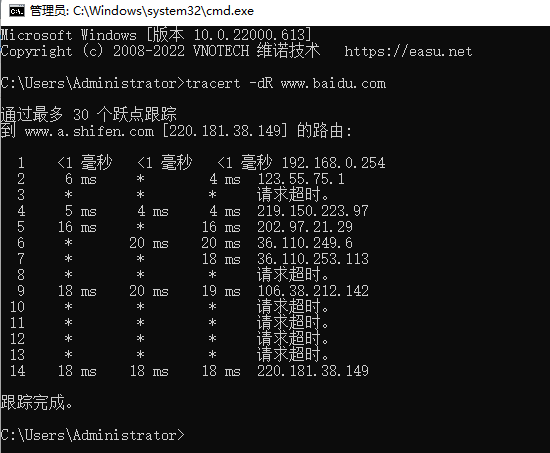
注意事项
在进行路由追踪时,请注意以下几点:
- 不要滥用 tracert 命令,尤其是在生产环境中执行时,因为它在追踪过程中会发送大量的数据包,会给网络带来额外的负担。
- 在进行路由跟踪时,可能会遇到一些无法到达的节点,此时 tracert 会结束追踪过程并返回报告信息。
- 在进行路由跟踪时,可能因为某些网络节点的安全限制而导致 tracert 命令无法执行。在这种情况下,可以尝试使用其他一些网络工具,例如 Ping 命令。
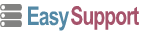

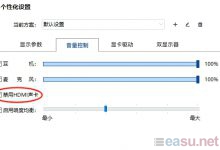

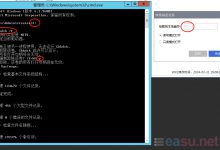
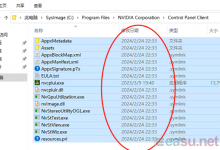
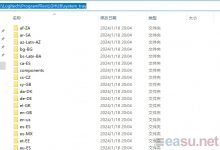
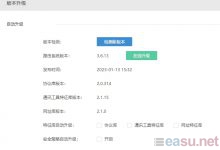
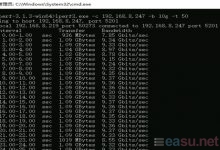


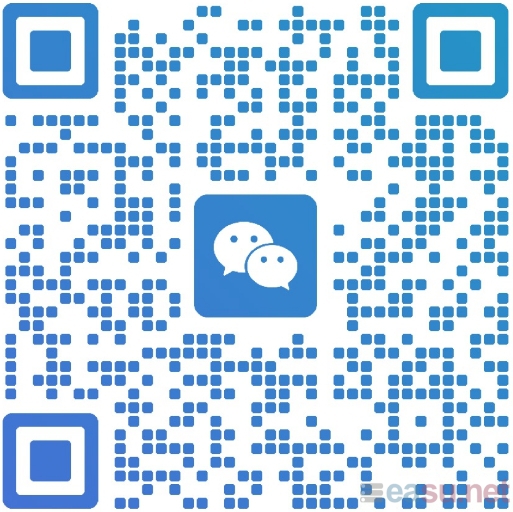
评论前必须登录!
立即登录 注册